臨機応変に質問に答え、進捗状況をわずかな時間で視覚化します。データ分析ツールに尋ねるだけで、その場でグラフやメトリックを作成し、業務の妨げとなるものを解消してより良い意思決定を行うことができます。
USM Content
トライアル プランをご利用の場合でも、AI ツールにアクセスできます。
データ分析ツールにアクセスする
次の 2 つの方法で [データ分析] パネルにアクセスできます。
- 従来のビュー (グリッド、カード、ガント)
- 新しいビュー (テーブル、ボード、タイムライン)
AU リージョンの場合は、テーブル ビュー、ボード ビュー、またはタイムライン ビューからのみデータ分析ツールにアクセスできます。
従来のビュー
- 任意のシートに移動し、右のレールにある [AI ツールによる生成] アイコンを選択します。
- 使用可能なツールのリストから、[データ分析] を選択します。

新しいビュー
- シートのメイン ツールバーに移動します。
[データ分析] を選択します。
Brandfolder Image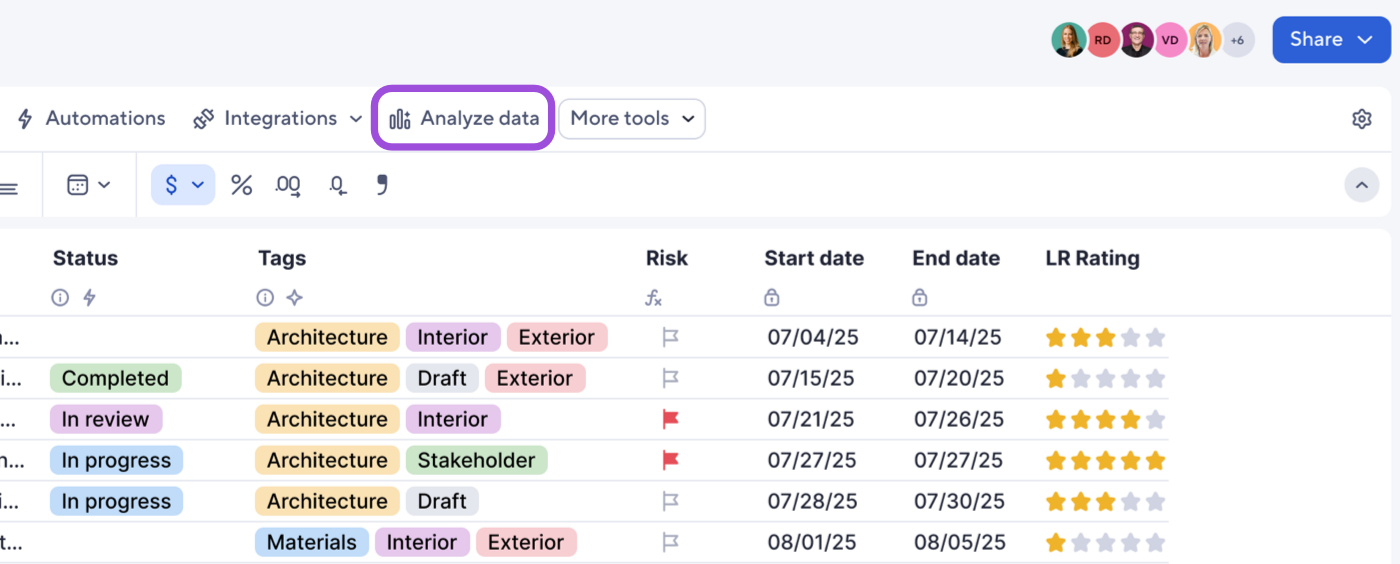
[データ分析] パネルが表示されたら、表示されたプロンプト ボックスに質問またはリクエストを入力します。期待するアウトプットや結果を明確にしてください。入力すると、参照用のサンプル プロンプトが表示されます。
または、「質問を提案してください」と入力して、シートに特有の質問サンプルを利用します。
データ分析ツールとやり取りする方法
あらゆる質問や修正をわかりやすい言葉で行うことができます。内容について明確にする必要があるとシステムが判断した場合は、質問が返されます。質問には日常的な表現で回答することができます。
受け取った回答が期待したものと違うと思われる場合は、フォローアップの質問をして回答を改善させます。
「IT 部門の総予算はいくらですか?」のように、アウトプットが単一の値となる質問をしてください。
データを棒グラフ、折れ線グラフ、円グラフとして可視化することもできます。そのためには、データ分析ツールに「すべての部門の予算を表示してください」や、「ユーザー A には何件のタスクが割り当てられていますか?」といった質問をします。
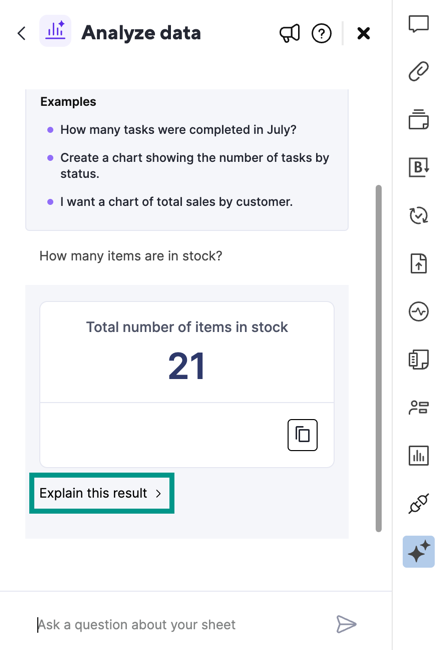
グラフまたはメトリックを作成するよう依頼する場合は、[この結果を説明] ボタンを使用すると、ツールが応答を生成した過程についての段階的な説明を確認できます。
質問例
データ分析ツールを開くと、プロンプトの提案が表示されます。これらのプロンプトはシートのデータに基づいて作成されるため、関連性が高くコンテキストに固有のものとなります。プロンプトを使用するには、データ分析パネルから 1 つ選択します。これにより、データの視覚化に役立つグラフが得られます。
グラフのプロンプトの改良
[データ分析] パネルでは、グラフの明確性と効果を高めるための改良案も提案されます。
これらの提案は、提案されたプロンプトを使用した場合でも、手動でプロンプトを入力した場合でも、すべてのグラフに適用されます。選択した改良案を選択すると、それが新しいプロンプトとして扱われて、新しいグラフが自動的に生成されます。
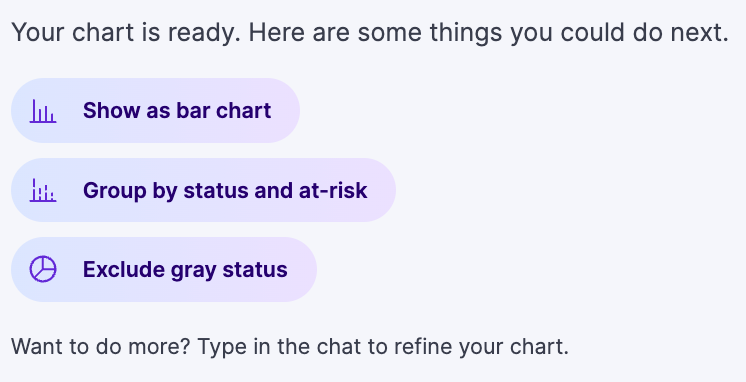
改良オプションには、次のようなものがあります。
- 代替グラフ タイプ: 棒グラフの代わりに折れ線グラフを使用するなど。
- 異なるグループ化や集計: 特定の日付ではなく月ごとにグループ化するなど。
- フィルター: NULL 値を除外したり、上位 5 つの値を表示したりするなど。
- 順序の並べ替え: 合計に基づいて降順で並べ替えるなど。
データ分析ツールに尋ねることができる質問の種類については、次の例を参考にしてください。
メトリック
- リスクのある課題はいくつありますか?
- 米国で製造された商品の平均コストはいくらですか?
- Acme プロジェクトの担当者は誰ですか?
グラフ
- 各担当者のチケット数を割合で比較してください
- 各日付に開始されたチケットの内訳を含むグラフを表示してください
- 各ステータスのタスク数を示すグラフを作成してください
データ分析ツールに、円グラフ、棒グラフ、積み上げ棒グラフ、折れ線グラフを作成するように依頼できます。 新規または既存のダッシュボードにグラフを追加する方法をご確認ください。
数、割合、その他のリクエスト
- Ariel さんには何件のチケットが割り当てられていますか?
- 今月提出された課題のうち、解決した課題の割合は?
- チェックボックスがオンになっている行で星が 3 つある行は何行ありますか?(星が記号列の値となっている場合に適用されます)
ダッシュボードにグラフを追加する
データ分析 AI ツールを使用すると、新規または既存のダッシュボードにグラフを簡単に追加できるため、技術的な専門知識や数式の知識がなくてもグラフを生成できます。
シートの [データ分析] パネルを通じて作成されたグラフを含むダッシュボードで [新規として保存...] オプションを使用すると、それらのグラフが新しいダッシュボードにコピーされます。これらのグラフは、元のグラフと同じソース シートを参照しています。 データ分析ツールを使用したグラフの作成方法をご確認ください。
Smartsheet Control Center の動作
Smartsheet Control Center では、グローバル更新または拡張版グローバル更新を介して、既にプロビジョニングされているダッシュボードを更新したり、データ分析ウィジェットを含めたりすることはできません。
ただし、テンプレート ダッシュボードに対する更新としてデータ分析ウィジェットをブループリント内に含め、新しいプロジェクトをプロビジョニングすることができます。これらの新しいプロジェクトでは、ダッシュボードにデータ分析ウィジェットが含まれ、新しくプロビジョニングされたプロジェクトごとに動的に更新されます。これらのデータ分析ウィジェットは、新しくプロビジョニングされたソース シートを参照します。
ダッシュボードへのデータ分析ウィジェットの追加は新しくプロビジョニングされたプロジェクトでのみ機能し、以前にプロビジョニングされたプロジェクトは更新されません。
生成された回答を画像として共有する
生成されたグラフやメトリックは、以下の 2 つの方法で共有できます。
- 画像のダウンロード
- クリップボードにコピー
画像のダウンロード
グラフまたはメトリックを PNG ファイルとしてダウンロードするには、ダウンロード アイコンを選択します。
ダウンロードが成功すると、「画像をダウンロードしました」というメッセージが表示されます。
クリップボードにコピー
グラフやメトリックを画像としてコピーし、Slack メッセージ、電子メール、スライド、ドキュメントなどに貼り付けることも可能です。
グラフやメトリックを画像としてコピーしても、ライブ ウィジェットとして貼り付けられるわけではありません。静止画像をコピーするには、[クリップボードにコピー] ボタンのみを使用できます。
これを行うには、[クリップボードにコピー] アイコンをクリックして、画像をクリップボードにコピーします。
コピーが正常に実行されると、「コピーしました」というメッセージが表示されます。
データ分析の制限
現時点では、データ分析ツールでは次の項目を提供していません。
- サマリー (「このシートのサマリーを表示してください」などの質問)
- 自動番号割り当て列タイプと期間列タイプに対する回答、2 つの日付列の間の期間に関する回答
- 行にフィルターを適用するオプション、行を強調表示するオプション
- ダッシュボードへのメトリック ウィジェットの追加